谷歌浏览器支持通过启用MHTML标志将网页保存为单一文件,用户可使用另存为或开发者工具中的命令菜单完成操作,实现离线查看与分享。
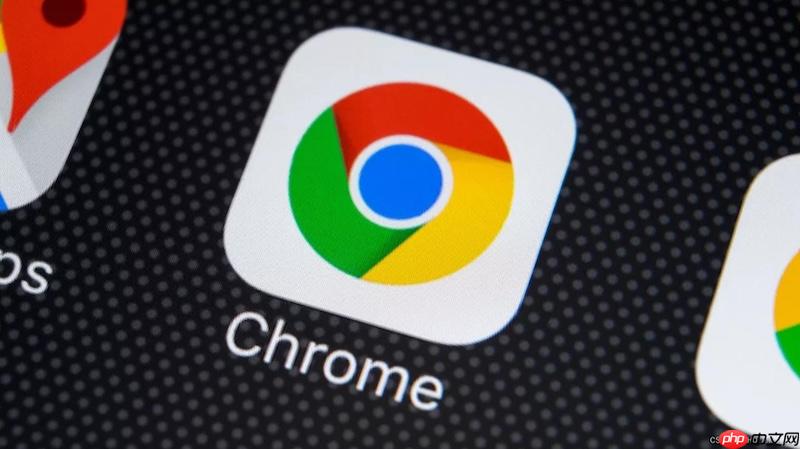
如果您希望将整个网页完整保存为一个文件以便离线查看,谷歌浏览器支持以MHTML格式进行存档。该格式能将网页的HTML、图片、CSS等资源打包成单一文件,便于存储与分享。
本文运行环境:Dell XPS 13,Windows 11
MHTML保存功能在部分版本的Chrome中默认未开启,需通过设置标志(flags)来激活此选项。这允许用户直接通过另存为菜单选择MHTML格式。
1、在谷歌浏览器地址栏输入 chrome://flags 并回车。
立即学习“前端免费学习笔记(深入)”;
2、在搜索框中输入 Save Page as MHTML。
3、找到对应选项后,点击下拉菜单并选择 Enabled。
4、重启浏览器使更改生效。
启用功能后,可通过标准的“另存为”操作将当前页面保存为MHTML格式文件,确保所有资源被正确嵌入。
1、打开需要保存的网页。
2、点击浏览器右上角的三点菜单图标。
3、选择 另存为 选项。
4、在弹出的保存对话框中,将“保存类型”更改为 网页,单个文件 (*.mhtml)。
5、选择保存位置,输入文件名,点击“保存”按钮完成操作。
对于高级用户,可利用开发者工具中的命令菜单快速导出当前页面为MHTML文件,无需依赖图形界面的另存为选项。
1、在目标网页上按下 F12 或右键选择“检查”打开开发者工具。
2、按 Ctrl+Shift+P 打开命令菜单(Command Menu)。
3、在命令菜单中输入 save as mhtml。
4、选择出现的“Capture screenshot as .mhtml”或“Save as MHTML”命令。
5、指定保存路径并确认,浏览器将自动生成包含完整资源的MHTML文件。
以上就是谷歌浏览器如何将网页保存为MHTML单个文件 谷歌浏览器离线存档网页教程的详细内容,更多请关注php中文网其它相关文章!

HTML怎么学习?HTML怎么入门?HTML在哪学?HTML怎么学才快?不用担心,这里为大家提供了HTML速学教程(入门课程),有需要的小伙伴保存下载就能学习啦!

Copyright 2014-2025 https://www.php.cn/ All Rights Reserved | php.cn | 湘ICP备2023035733号